PIXUS MP560の取扱説明書・マニュアル [全176ページ 25.74MB]
mp560-bg-jp-v1.pdf
http://cweb.canon.jp/.../mp560-bg-jp-v1.pdf - 25.74MB
- キャッシュ
86275view
176page / 25.74MB
55スキャンしてみようスキャンしたデータをパソコンに転送するMac…OS…X…v.10.3.9…をご使用の場合Mac・OS・Xの[アプリケーション]にあるイメージキャプチャで、起動するアプリケーションソフトをMP・Navigator・EXに設定しておく必要があります。① [移動]メニューから[アプリケーション]を選び、[イメージキャプチャ]をダブルクリックする②・スキャナーウィンドウの左下にある[オプション]ボタンをクリックし、[スキャナボタンが押されたときに起動するアプリケーション]で[MP・Navigator・EX・3]を選び、[OK]ボタンをクリックするイメージキャプチャを終了するには、[イメージキャプチャ]メニューから[イメージキャプチャを終了]を選びます。参 考 [オプション]が表示されていない場合は、[イメージキャプチャ]メニューから[環境設定]を選び、[スキャナ]で[可能なときにはTWAINソフトウェアを使用する]のチェックマークを外して、いったんイメージキャプチャを終了し、起動し直してください。◦パソコンに転送する操作1…スキャン操作を選ぶ1…本製品の電源を入れる⇒P.122…ホーム画面から[スキャン] を選び、OKボタンを押す3…イージー…スクロール…ホイール([]ボタン)で[パソコン] を選び、OKボタンを押すパソコンを選択する画面が表示されます。4…転送先のパソコンを選び、OKボタンを押すここでは、[USB]を選びます。原稿選択画面が表示されます。参 考ネットワーク接続の場合は、一覧に表示されているパソコン名から転送先を選んでください。USB接続のみでパソコンを接続している場合、液晶モニターには[USB]しか表示されません。5…原稿の種類を選び、OKボタンを押すここでは、[おまかせスキャン]を選びます。参 考手順 4 でネットワーク接続されているパソコンを選ぶと、[おまかせスキャン]は表示されません。原稿の種類は[おまかせスキャン]のほかに、[文書]、[写真]があります。[おまかせスキャン]以外を選ぶと、スキャンしたデータをすべて1つのPDFファイルで保存したり、メールに添付したり、アプリケーションで開いたりすることができます。詳しくは、『もっと活用ガイド』(電子マニュアル)を参照してください。◦◦◦◦
参考になったと評価
 151人が参考になったと評価しています。
151人が参考になったと評価しています。
その他の取扱説明書

438 view

817 view
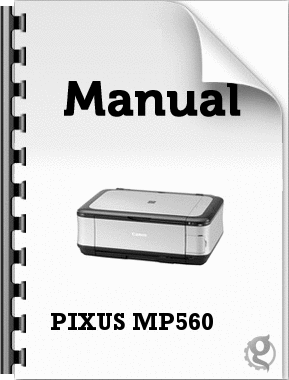
2624 view
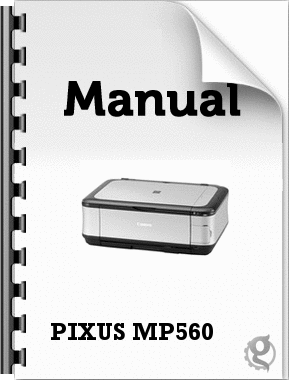
1471 view
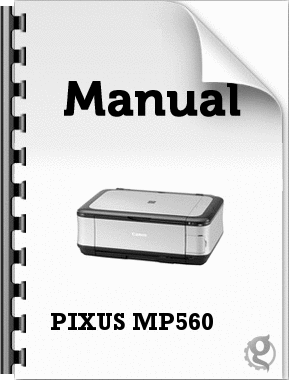
4710 view








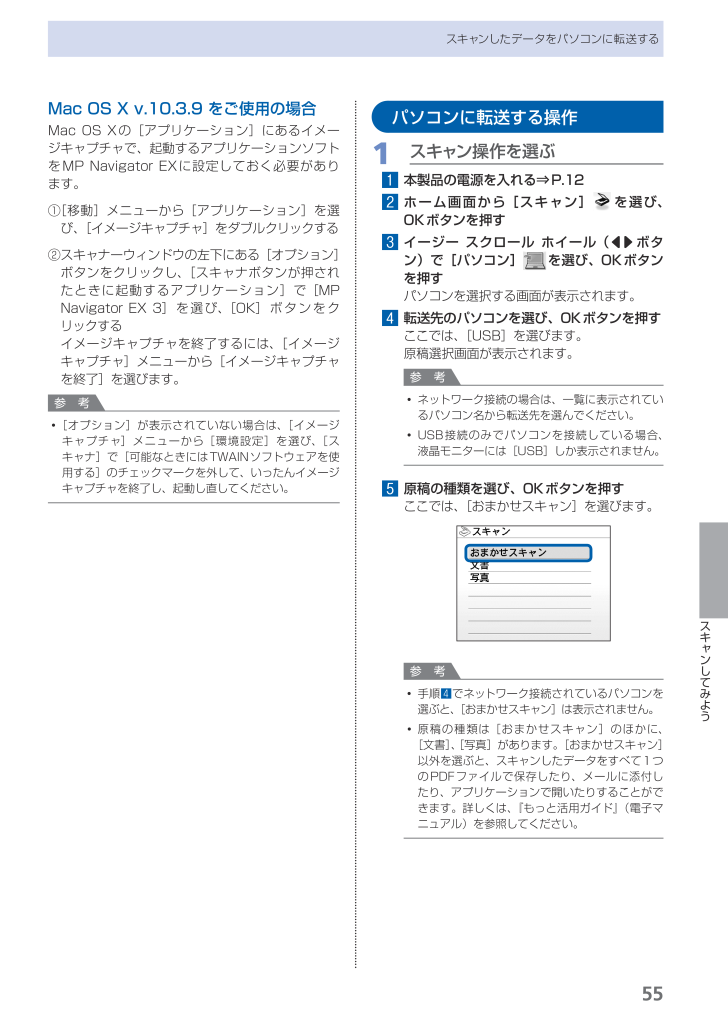
 151人が参考になったと評価しています。
151人が参考になったと評価しています。



